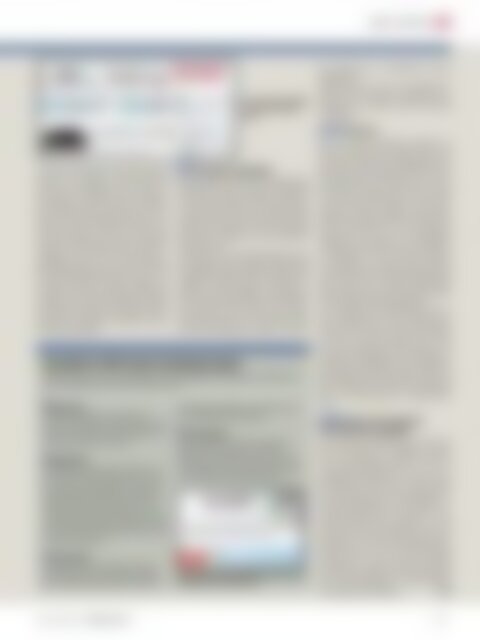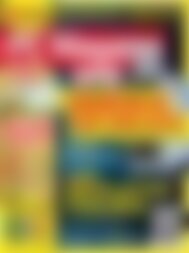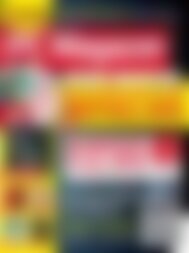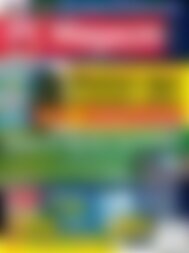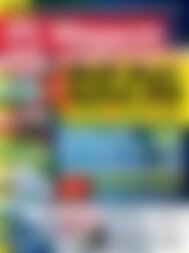PC Magazin Classic XXL Windows Desinfector (Vorschau)
Erfolgreiche ePaper selbst erstellen
Machen Sie aus Ihren PDF Publikationen ein blätterbares Flipbook mit unserer einzigartigen Google optimierten e-Paper Software.
mobile computing<br />
unsicheren Netzwerken. Aktuelle Betriebssysteme<br />
seit <strong>Windows</strong> Vista sind bereits<br />
mit einer zuverlässigen, sehr einfach zu<br />
bedienenden Personal Firewall ausgestattet.<br />
Verbindet sich Ihr Rechner zum ersten<br />
Mal mit einem bestimmten Hotspot, so erscheint<br />
das Fenster Wählen Sie einen Ort<br />
für das Netzwerk aus. Die Personal<br />
Firewall von <strong>Windows</strong> bittet Sie um die Entscheidung,<br />
ob es sich bei dem soeben angewählten<br />
Hotspot um ein Heimnetzwerk,<br />
ein Arbeitsplatznetzwerk oder um ein Öffentliches<br />
Netzwerk handelt. Wählen Sie<br />
in jedem Fall die Einstellung Öffentliches<br />
Netzwerk. Mit dieser Einstellung schützt<br />
die <strong>Windows</strong> Firewall Ihren Rechner bereits<br />
sehr gut vor möglichen Angriffen anderer<br />
Netzwerkteilnehmer.<br />
Geschützter VPN-Tunnel mit OkayFreedom<br />
1 Steuerung<br />
Nach der Installation erscheint das<br />
gestartete VP-Tool als kleines Auge rechts<br />
unten im Infobereich von <strong>Windows</strong>. Ein<br />
Klick darauf öffnet das Menü.<br />
2 Augenfarbe<br />
Ein Auge mit rotem Punkt steht für Aus<br />
oder VPN-Verbindung deaktiviert. In der<br />
Stellung mit dem schwarzen Auge oder<br />
Automatik (Bei Bedarf) baut das Tool nur<br />
bei Bedarf einen VPN-Tunnel auf. Achtung:<br />
Diese Einstellung schützt Sie nicht<br />
in öffentlichen Hotspots. Das grüne Auge<br />
An oder VPN-Verbindung aktiviert ist die<br />
richtige Einstellung.<br />
3 Nationalität<br />
Im Menü unter Länder können Sie ein<br />
Land bestimmen, mit dessen Identität<br />
Sie im Netz auftreten wollen. Steht die<br />
Für anonyme Surfausflüge<br />
sollten Sie IPv6 deaktivieren.<br />
TIPP4:<br />
Freigaben abschalten<br />
Grundsätzlich schützt die zuvor genannte<br />
<strong>Windows</strong> Firewall im Modus Öffentliches<br />
Netzwerk auch Ordnerfreigaben und Dienste<br />
auf Ihrem Rechner vor unerwünschten<br />
Zugriffen im Netz. Dennoch sollten Sie alle<br />
Server-Anwendungen auf Ihrem Notebook<br />
abschalten, solange Sie einen öffentlichen<br />
Hotspot nutzen.<br />
Solche Server oder Netzwerkdienste finden<br />
sich übrigens auch in Apps für Tablets oder<br />
Smartphones. Manche UPnP -Apps zur Wiedergabe<br />
von Musik, Bilder oder Videos im<br />
Heimnetz sind oft zugleich ein Medienserver<br />
für andere Media-Clients im Netzwerk.<br />
Wenn Sie also nicht möchten, dass neugierige<br />
Hotspotnutzer in den privaten Fotoalben<br />
Ihres Smartphones stöbern, sollte Sie<br />
Das wichtigste Tool für den geschützten WLAN-Zugang unterwegs ist ein VPN-Client,<br />
der die Verbindung durch den Hotspot tunnelt.<br />
Verbindung, begrüßt Sie das VPN-Tool in<br />
der jeweiligen Landessprache.<br />
4 Schutzschirm<br />
Einmal aktiviert, schirmt Sie das Tool<br />
gegen lokale Angriffe ab. Die Verbindung<br />
ins Internet läuft durch eine sicher<br />
verschlüsselte Tunnelverbindung, die Sie<br />
vom restlichen (W)LAN abschottet.<br />
Steht der VPN-Tunnel, begrüßt Sie das Tool in der<br />
Landessprache des VPN-Proxys.<br />
den Mediaserver in öffentlichen Netzen<br />
deaktivieren.<br />
Ähnliches gilt für FTP- oder SMB-Server-<br />
Apps, die den einfachen Zugriff auf Verzeichnisse<br />
in Android- oder iOS-Geräten<br />
ermöglichen.<br />
TIPP5:<br />
VPN-Client<br />
Wer mit seinem Notebook ungestört im<br />
offenen WLAN surfen möchte, ohne dass<br />
ein Dritter mithört oder Zugangsdaten abgreift,<br />
leitet seinen Datenstrom über einen<br />
verschlüsselten VPN-Tunnel. Dazu installiert<br />
man sich einen VPN-Client, der eine<br />
verschlüsselte Verbindung zu einem VPN-<br />
Server im Internet aufbaut. Alle Online-<br />
Anfragen auf dem Notebook werden damit<br />
sicher verschlüsselt bis zum VPN-Server<br />
übertragen, der dann die ursprüngliche<br />
Anfrage unverschlüsselt an die Zieladresse<br />
weiterleitet. Ist das VPN-Tool aktiviert,<br />
ist Ihr Rechner von allen anderen Geräten<br />
im lokalen Hotspot komplett abgeschottet.<br />
Nicht einmal der anfangs beschriebene<br />
Fake-Hotspot stellt eine ernsthafte Gefahr<br />
für eine solche VPN-Verbindung dar.<br />
Das werbefreie Tool OkayFreedom VPN auf<br />
Ihrer Heft-DVD baut einen solchen gesicherten<br />
VPN-Tunnel zu einem VPN-Server<br />
im Internet auf. Jeder Nutzer kann dabei<br />
auf ein monatliches Traffic-Volumen von<br />
500 MByte zurückgreifen, was für gelegentliches<br />
Surfen, Web-Mailen oder Chatten am<br />
öffentlichen Hotspot ausreichen sollte. Der<br />
Mini-Workshop im Kasten links beschreibt<br />
kurz die Verwendung von OkayFreedom<br />
VPN.<br />
TIPP6:<br />
IPv6 kann Ihre anonyme<br />
VPN-Verbindung aushebeln<br />
Der VPN-Client OkayFreedom VPN bietet<br />
neben dem Schutz vor möglichen Angreifern<br />
an öffentlichen Hotspots auch eine<br />
Anonymisierungsfunktion, da es die ursprüngliche<br />
IP-Adresse des Clients durch<br />
die des VPN-Servers ersetzt. Doch Vorsicht:<br />
Die Verschleierung der ursprünglichen IP-<br />
Adresse funktioniert bei den meisten Anonymisierungs-Tools<br />
nur über IPv4 – aber<br />
nicht über IPv6. Wird zusätzlich zur IPv4-<br />
Adresse auch die IPv6-Adresse Ihres Clients<br />
ausgelesen, so ist jeder Anonymisierungsdienst<br />
nutzlos, der nur die IPv4-Adresse<br />
verschleiert. In einem solchen Fall sollten<br />
Sie das IPv6-Protokoll in den Eigenschaften<br />
Ihres Netzwerkadapters unter <strong>Windows</strong><br />
vorübergehend abschalten. <br />
whs<br />
www.pc-magazin.de <strong>PC</strong> <strong>Magazin</strong> 6/2014<br />
99